Fehlerlösung 0x80070057 Beim Installieren oder Aktualisieren von Windows
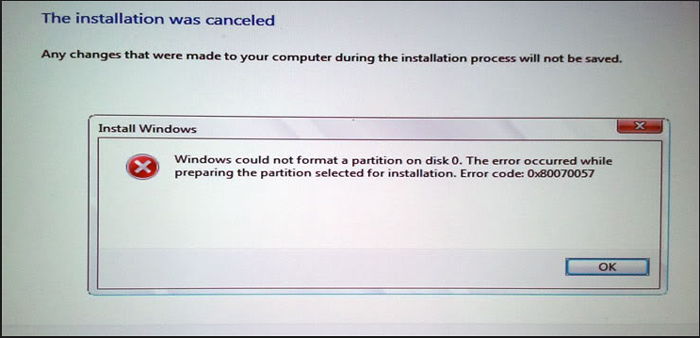
- 2625
- 22
- Nathanael Koha
Einführung
Heute werden wir heute versuchen, den Fehlercode 0x80070057 bei der Installation von Betriebssystemen oder Windows 7 -Updates zu beheben. Wir werden den Moment der Wahrheit nicht verzögern, Freunde. Wie man ein so unangenehmes Problem behebt?
Fehler beim Installieren von Windows 7
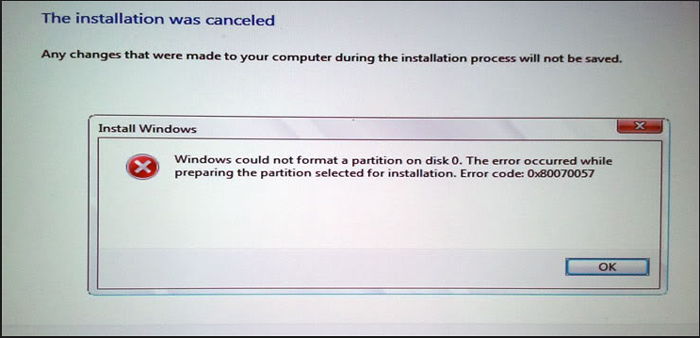
Bei der Installation von Windows 7 härten ein unvorhergesehener Härten
Wenn Sie bei der Installation von Windows 7 einen Fehler 0x80070057 haben, müssen Sie sich die in dem Absatz angegebenen Gründe ansehen, die die Lösung tragen. Das heißt, es ist nicht notwendig, alle Methoden in einer Zeile zu tun.
Studieren Sie sorgfältig alle Methoden und treffen Sie nur eine Entscheidung, welche von ihnen Sie verwenden werden.
- Das häufigste Problem ist ein Problem mit der Windows -Installationsscheibe. In fast der Hälfte der Fälle tritt ein solcher Fehler aufgrund einer unsachgemäßen Aufzeichnung dieser Festplatte auf. Wenn Sie beispielsweise DVD-RW mit einer hohen Aufzeichnungsgeschwindigkeit verbrennen, kann es so sein, dass sich das Bild des Betriebssystems mit Problemen angemeldet hat. Es ist nicht nur erforderlich, den angegebenen Eintrag mit einer Mindestgeschwindigkeit zu erstellen, sondern auch die Festplatte auf Fehler mit speziellen Versorgungsunternehmen zu überprüfen. Achten Sie auch auf die geladene Baugruppe (wenn Sie kein Originalbild von Microsoft haben). Solche Baugruppen werden extrem nicht empfohlen, da dies mit unangenehmen Konsequenzen behaftet ist.
- Oft gibt es Probleme mit der Festplatte selbst, auf denen Sie Ihr Betriebssystem installieren. Dann müssen Sie versuchen, Windows 7 auf einer anderen Festplatte zu installieren und zu überprüfen, ob der Fehler erneut aufgetreten ist. Bitte beachten Sie, dass nach dieser Installation alle Daten und Informationen für immer gelöscht werden. Speichern Sie daher alle wichtigen Dokumente und Dateien (und am besten, um alles zu speichern) auf einem anderen externen Medium. Erst danach werden das Betriebssystem für die Festplatte des Computers neu installiert. Wenn Sie an der Festplatte bezweifeln, bringen Sie sie in ein zugängliches Servicezentrum zur Diagnostik.
- Vielleicht gibt es ein Problem mit dem Speicher einer elektronischen Computermaschine (unzureichendes Volumen für die Installation eines Betriebssystems) oder seiner Kontakte. Wie im zweiten Absatz angegeben, versuchen Sie, einen anderen Abschnitt zu formatieren und das System darauf zu installieren.
- In Fällen, in denen Sie eine Festplatte, Stromversorgung oder Motherboard haben? In einer dieser Optionen sollten Sie sich an einen Spezialisten wenden, um mit solchen Problemen zu arbeiten. Es ist keineswegs empfohlen, Teile des Computers zu ersetzen, und um noch mehr Kontakte und Verbindungen zu überprüfen, es sei denn, Sie selbst sind eine Computertechnik zur Reparatur von Computerausrüstung.
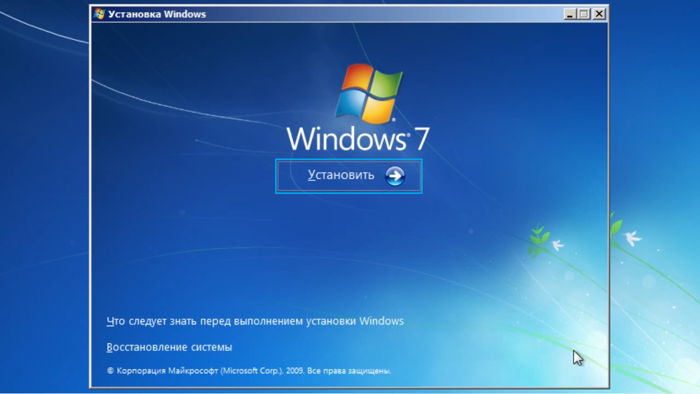
Fehler im Zentrum von Aktualisierungen
Wenn der Fehlercode 0x80070057 im Windows 7 -Update -Center angezeigt wird, versuchen Sie es mit den folgenden Manipulationen, um dieses Problem zu lösen. Starten Sie nach dem Anwenden jeder Methode Ihren Computer oder Laptop, um den Fehler zu überprüfen. Wenn eine Methode nicht geholfen hat, lesen Sie weiter:
- Deinstall Antivirus -Software von einer intelligenten Maschine. Zum Beispiel, wenn Sie DR installiert haben.Web, Esetnod32, Avast, Kaspersky -Antivirus oder andere, dann müssen Sie ihn entfernen und dann den Computer oder den Laptop neu starten. Versuchen Sie danach erneut, Updates über das Zentrum zu installieren.
- Wir führen die SO -genannte saubere Operationssaalbelastung durch. Gehen Sie dazu im Startmenü zum "Execute" -Programm "Ausführen". Wenn Sie nicht wissen, wo es sich befindet, geben Sie den Namen im Suchfeld ein. Geben Sie im Anwendungsfenster MSConfig ein und klicken Sie auf OK. Auf der Registerkarte "Service" müssen nun das Flag am Punkt installiert werden. "Zeigen Sie den Microsoft -Dienst nicht an. Schalten Sie dann alles mit einer gleichnamigen Sonderknaste aus. Klicken Sie auf einer ähnlichen Schaltfläche in der nächsten Registerkarte "Automobile" auf eine ähnliche Schaltfläche. Klicken Sie nun auf OK. Bitte beachten Sie, dass Sie möglicherweise einen Neustart des Computers oder Laptops benötigen. Speichern Sie daher bei Bedarf Ihre Daten und starten Sie den elektronischen Computer dann neu.
- Nächste Methode: Im Menü "Standard" im Start, finden Sie die Befehlszeile im Namen des Administrators. Geben Sie nun das SFC /Scannow im Feld ein. Starten Sie den Router als nächstes neu und überprüfen Sie, ob es Ihnen geholfen hat oder nicht. Wenn es nicht funktioniert, geben Sie im selben Feld chkdsk /f /r ein. Starten Sie dann erneut den Computer oder Laptop, um sie zu überprüfen.
- Sie können einige Einstellungen für den Operationssaal selbst überprüfen. Gehen Sie im Bedienfeld zu einem Menü wie "Administration". In IT benötigen wir eine Registerkarte der Dienste, auf der die folgenden Parameter überprüfen müssen: Der Status des Windows -Ereignissammlers sollte als "Werke" gekennzeichnet werden, und der Starttyp sollte "automatisch" eingerichtet werden.
- Wenn dies auch nicht funktioniert hat, sind wir noch mehr und gehen zum Gegenangriff weiter. Wir starten die Befehlszeile im Namen des Administrators, wie im dritten Absatz angegeben. Führen Sie den Net -Stop -Stop Wuauserv ein, klicken Sie dann auf "Enter", schreiben Sie Net -Stop -Bits in der neuen Zeile, dann erneut "Eingeben", schreiben Sie Net Stop Cryptsvc in der dritten Zeile und klicken. Dann gehen wir zum Ordner auf dem folgenden Pfad: "C: \ Windows \ SoftwaredIntribution". Es muss in "SoftwaredIntribution_old" umbenannt werden. Ebenso ändern wir den Namen des Catroot2 -Ordners auf Catroot2_old. Sie ist im Windows \ System -Ordner. Dann wiederholen wir die Aktionen mit der Befehlszeile, die zu Beginn des angegebenen (fünften) Punkts beschrieben wurde. Laden Sie Ihren Computer oder Laptop neu.
- Nach den Manipulationen ändern sich viele Benutzer nicht. Die folgende Lösung hilft ihnen: Sie müssen zum Windows Updates Center gehen und die Suche starten, indem Sie die entsprechende Taste drücken. Dann ist es ratsam, das Gerät mehrere Stunden lang zu verlassen (es kommt vor, dass es die ganze Nacht sucht) und dann die gefundenen Updates installieren.
Zusammenfassung
Liebe Freunde, heute haben wir versucht, den Fehler 0x80070057 bei der Installation von Windows 7 oder in der Mitte der Updates zu beheben. Wir hoffen, dass Sie alles getan haben und es keine Probleme mehr gibt. Wir teilen in den Kommentaren darüber, welche Methode Ihnen geholfen hat.
- « Einstellungen Postfix und Dovecot auf Ubuntu
- Verlangsamt sich und friert IPTV -Ursachen und Beseitigung des Problems ein »

